Majoritatea cititorilor noștri ar trebui să cunoască deja pachetele Language Interface Packs (LIP), deoarece deja am acoperit modul de instalare a pachetelor de limbă interfețe în Windows 7. Dacă ați instalat câteva limbi, este posibil să știți deja cum să comutați între aceste limbi instalate .

Partea 1: Cum se instalează pachetul de limbaj de afișare
Consultați pas cu pas modul de instalare a pachetului de limbi în ghidul Windows 7.
Partea 2: Cum să comutați între pachetele de limbi instalate
Dacă sunt noi în Windows 7, schimbarea limbii de afișare este foarte simplă. Iată cum se face:
1 . Tastați Regiune și limbă sau intl.cpl din caseta de căutare din meniul Start, apoi apăsați pe Enter.

2 . În caseta Regiune și limbă, treceți la fila Tastatură și limbi .
3 . Aici veți vedea toate limbile pe care le-ați instalat. Selectați limba din lista derulantă, faceți clic pe Aplicați butonul pentru a comuta din limba curentă. În cazul în care nu puteți vedea limbile instalate, vă rugăm să consultați modul nostru de instalare a pachetelor de limbi în ghidul Windows 7.
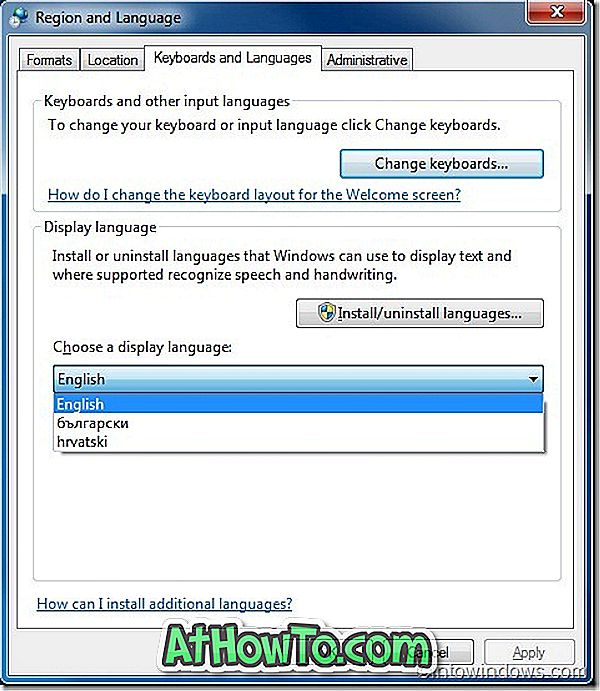
Rețineți că nu puteți instala pachetele Language Interface în edițiile Windows 7 Home Premium și Professional. LIP-urile sunt disponibile numai pentru edițiile Windows 7 Enterprise și Windows 7 Ultimate.














